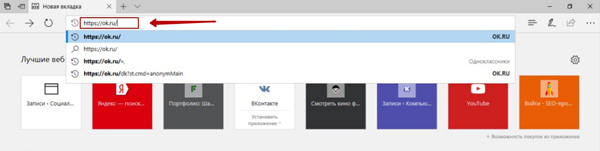Правильное удаление и нанесение термопасты на процессор. Чем очистить процессор от термопасты
Правильное удаление и нанесение термопасты на процессор
Видеокарта и процессор, пожалуй, являются наиболее горячими комплектующими в среднестатистической системе. Поэтому первым делом нужно обеспечить этим комплектующим качественное охлаждение, особенно это актуально в жаркую летнюю пору.
Качественное охлаждение, будет начинаться с хорошего отвода горячего воздуха из системного блока, посредством вентиляторов на стенках корпуса, также сюда входят кулеры процессора и видеокарты, которые охлаждают радиаторы, а те в свою очередь отводят тепло от чипов с помощью термоинтерфейса, которым и является термопаста.

Вот мы и добрались по цепочке зависимости до самого понятия термопаста для процессора, о котором мы и будем говорить на протяжении всей статьи. И не только о понятии термопасты, а и о том как наносить термопасту на процессор.
Что такое термопаста? И для чего она нужна?
Казалось бы, ответы на данные вопросы достаточно простые, но вот когда дело доходит до подробного рассмотрения, то сразу возникает множество неясностей. Ведь если бы все «звезды ютуба», которые размещают там ролики по якобы правильному нанесению термопасты, были осведомлены в этом вопросе, то точно бы не выдавливали полтюбика на процессор, а остальные - на радиатор :)
Начнём со скучного определения, увы, без него никак. Термопаста (теплопроводная паста) – это многокомпонентное вещество, которое находится в пластичном состоянии и имеет высокую теплопроводность. Используется данное вещество для уменьшения теплового сопротивления между прикасающимися поверхностями.
Если говорить более просто и приближенно к тематике центральных и графических процессоров, то термопаста – это паста, которой мы заполняем неровности поверхности процессора и радиатора. Несмотря на то, что их поверхности и кажутся абсолютно ровными, там присутствуют микротрещины и впадины, которые и создают воздушную подушку, а она в свою очередь мешает эффективному отводу тепла. Именно относительно назначения термопасты и формируется необходимая толщина наносимого слоя. Но об этом мы поговорим немного позже, а сейчас давайте рассмотрим очень неприятный процесс очищения поверхности центрального и графического процессора от термопасты. Пожалуй, будем рассматривать именно на показательном примере графического процессора, ибо на видеокартах термопасту меняют не так часто, как на центральных процессорах, хотя и там и там, процесс очистки абсолютно идентичен.
Очищение поверхности процессора и радиатора от засохшей термопасты
Когда вы с легкостью снимаете радиатор с кулером и видите там пластичное вещество, то можно сказать вам повезло. Термопасту в таком случае запросто можно удалить с помощью спирта и тряпочки, ну или чем-то подобным. Зачастую, в большинстве систем я наблюдаю вещество, далеко не пластичное, а радиатор от поверхности процессора приходится отдирать руками и ногами. Ну, ногами - это конечно же шутка, но со скрипом точно. Так вот когда мы (тем, кому с веществом повезло меньше), можно сказать разорвали процессор и радиатор (это следует делать крайне осторожно), то перед нашим взором появляется не что иное, как солидно засохшая термопаста. Удалить термопасту нужно так, чтобы не поцарапать поверхности процессора и радиатора, потому что это может негативно сказаться на температурном режиме, да и вообще на корректной работе, если речь идёт об исцарапанном процессоре.
Я видел много разных способов удаления именно присохшей термопасты, но выбрал для себя только один. Данный способ воплощается в жизнь с помощью обычной школьной резинки («стирачки») и крепких пальцев. Запасаемся терпением и трём-натираем площадку до блеска. Как по мне этот способ один из самых безопасных для поверхности радиатора и процессора. Единственное неудобство, в том, что тереть придётся довольно долго. Если уж совсем невмоготу, то можно помочь каким-нибудь другим предметов (вандалов с ножиками прошу отойти), например деревянной линейкой, и то лишь на поверхности радиатора, процессор всё-таки лучше до конца аккуратно затереть резинкой. И ещё одно, когда затираете центральный процессор, то доставать его из сокета не надо, ибо помрут его ножки страшной смертью.
На рис. 1 можно заметить солидные остатки термопасты на поверхности графического процессора, которые своей формой образуют целые «горы» в таких масштабах. И это учитывая то, что половина уже вычищена.

Рис.1
И не странно, что видеокарта солидно перегревалась. Ладно, не буду вспоминать «не злым тихим словом» людей, которые её наносили, а просто начну усилено тереть. Через пару минут горы были в прямом смысле «свёрнуты» и передо мной заблестела поверхность графического процессора рис. 2

Рис.2
Точно так же, на рис. 3 и 4, наблюдается «прекрасное превращение» поверхности радиатора, с помощью резинки и деревянной линейки:

Рис.3

Рис.4
Нанесение термопасты
Важно уяснить тот факт, что термопасты для процессора нужно совсем немножко, буквально капельку размером со спичечную головку, а в случае нанесения термопасты на процессор видеокарты – ещё меньше. Да, конечно же, наша ментальность этого не позволяет, ведь если был приобретён тюбик термопасты, то чего ж добру пропадать-то? -нужно всю выдавить. Это делать ни в коем случае нельзя, так как теплопроводность даже самой дорогой термопасты, намного хуже, чем теплопроводность самого дешевого радиатора. Поэтому для того, чтобы не ухудшить охлаждение графического или центрального процессора, необходимо наносить термопасту очень тонким равномерным слоем (даже чтобы немного просвечивалось). Прежде всего, необходимо замазать микротрещины, а не создать сантиметровый слой «масла» между радиатором и процессором.
После того как поверхность была очищена от остатков термопасты, то необходимо взять немного этилового спирта и обезжирить поверхность (для этого хорошо подойдут палочки с ватой), хотя делать это не обязательно, но для большего эффекта всё же желательно. Далее необходимо выдавить из тюбика небольшое количество термопасты (именно на корпус процессора, смазываем только его) и аккуратно растираем её (для этого хорошо подойдёт пластиковая карточка). Нужно растирать термопасту равномерно по всей поверхности, чтобы нигде по углам не оставалось пропущенных областей. И ещё раз напоминаю: очень и очень тонким слоем!
Данная картинка, взятая на одном из специализированных форумов, наглядно демонстрирует правильность нанесения термопасты.

Когда вы нанесли термопасту, можно смело накрывать её радиатором, а затем хорошо прикрутить, чтобы поверхности плотно соприкасались.
Собственно, теперь вы, я думаю, четко разобрались с тем, как наносить термопасту на процессор. Хочу ещё раз обратить ваше внимание на то, что не нужно вестись на откровенно глупые ролики на ютубе, где товарищи с «ровными» руками наносят термопасту килограммами. Возможно, система и будет работать с таким обилием термоинтерфейса, но вот температурный режим будет в разы хуже, по сравнению с системой, где термопаста была нанесена правильно.
Холодных процессоров вам. Удачи!
we-it.net
Как правильно наносить термопасту на процессор? Советы по замене термопасты
 Процессор является одним из самых нагревающихся элементов компьютера, и его охлаждение до оптимальной для работы температуры – это непростая задача. Кулеров, установленных в корпусе PC, мало, чтобы процессор не перегревался при серьезных задачах, и к вопросу его охлаждения подходят более радикально.
Процессор является одним из самых нагревающихся элементов компьютера, и его охлаждение до оптимальной для работы температуры – это непростая задача. Кулеров, установленных в корпусе PC, мало, чтобы процессор не перегревался при серьезных задачах, и к вопросу его охлаждения подходят более радикально.
Между точками соприкосновения радиатора и процессора наносится слой термопасты, которая представляет собой вещество с высокой теплопроводностью. Благодаря этому, получается удалить лишний воздух, теплопроводность которого гораздо ниже, и тепло передается с «камня» напрямую на радиатор, после чего оно рассеивается.
Важно, чтобы пространство между кулером и процессором всегда имело максимальную теплопроводность. Однако со временем термопаста высыхает, и теплу с «камня» становится все сложнее передаваться на радиатор. В такой ситуации необходимо провести замену термопасты. Чтобы выполнить подобные работы вовсе необязательно обращаться в сервисный центр — они под силу каждому пользователю PC.
Как заменить термопасту на процессоре

После того как вы извлекли из компьютера блок с кулером и процессором, необходимо выполнить действия, описанные ниже.
Сотрите остатки старой термопасты с процессора
Если термопаста в компьютере менялась пару месяцев назад, то отделить радиатор от процессора будет несложно. Когда пользователь не заботился о температуре процессора более 2 лет, а последние несколько месяцев «камень» постоянно перегревался, снять кулер с сильно засохшей термопасты станет гораздо сложнее. Ни в коем случае не старайтесь просунуть нож между радиатором и процессором, чтобы разъединить их от слипшейся термопасты. Единственно верным способом в такой ситуации является вращение процессора по кругу с применением физической силы. Это позволит немного размягчить термопасту, а после отделить детали друг от друга.
Перед нанесением новой термопасты, с процессора необходимо удалить засохшие остатки старой. Для этого можно использовать обычную салфетку. Если термопасту удалить с помощью салфетки не удается, возьмите канцелярский ластик и попробуйте с его помощью стереть остатки термопасты с процессора и радиатора. Также можно слегка намочить салфетку спиртом или специализированным средством ArctiClean, чтобы процесс по удалению термопасты пошел лучше.
Обратите внимание, что при удалении термопасты процессор лучше держать в сокете, чтобы избежать поломки или перегибания ножек. Постарайтесь, чтобы остатки термопасты не попали на процессор, иначе это приведет к большим проблемам, которые могут вылиться в необходимость замены процессора.
По итогу снятия термопасты с процессора вы должны получить две идеально чистые поверхности, на которых не осталось ее следов.
Как правильно наносить термопасту на процессор

- После нанесения слоя сквозь него должен слегка просвечиваться процессор;
- Слой должен быть равномерно нанесен по всей площади процессора;
- Необходимо избежать появления разрывов в слое термопасты.
В большинстве инструкций термопасту рекомендуется наносить маленькой горошиной в центре процессора. Подобным образом делается, если есть необходимость быстро размазать ее по поверхностям процессора и радиатора. При этом данный метод не позволяет добиться равномерного полного нанесения термопасты.
Куда более эффективно, если работы выполняются в домашних условиях, нанести термопасту следующим образом:
- Откройте тюбик с термопастой, и выдавите ее небольшое количество в линию на край процессора;
- После этого возьмите обычную пластиковую карточку и плавными движениями размажьте термопасту по поверхности всего процессора. Заранее прикидывайте, чтобы нанесенной термопасты хватило на всю поверхность процессора, но не переборщите с ее количеством.

Внимание: Во время нанесения термопасты на процессор, постарайтесь избежать ее попадания на другие компоненты компьютера, в частности, на материнскую плату.
Когда термопаста будет размазана по всей поверхности процессора, надевайте на него кулер, при этом непосредственно на радиатор наносить теплопроводную смесь не стоит.
Насколько часто необходимо менять термопасту
 Не зная данных о компьютере пользователя, ни один специалист не сможет сказать, как часто надо менять термопасту на процессоре или чипе видеокарты. Все зависит от ряда факторов – активности использования компьютера, налаженности системы охлаждения в системном блоке, качества нанесенной термопасты и прочих.
Не зная данных о компьютере пользователя, ни один специалист не сможет сказать, как часто надо менять термопасту на процессоре или чипе видеокарты. Все зависит от ряда факторов – активности использования компьютера, налаженности системы охлаждения в системном блоке, качества нанесенной термопасты и прочих.
Если брать средние значения, то специалисты рекомендуют менять термопасту каждые полгода. При этом если вам не хочется столь часто разбирать свой компьютер или ноутбук, и вы не видите особых проблем в его работе, достаточно будет каждый месяц проверять с помощью приложений температуру на процессоре и видеокарте в стресс-тестах. При превышении допустимых норм, необходимо приступить к замене термопасты.
 Загрузка...
Загрузка... okeygeek.ru
Как правильно очистить процессор от старой термопасты и чем?
Салфеткой. И замечательно
салфеткой бумажной
я полотенцем счищал, слегка влажным
я думаю болгаркой зачистить а если серьёзно человек снял процессор с куском платы лучше в сервесном центре такие вещи доверять
Ластиком вряд ли получится .Одеколоном можешь намочить ватку или тряпочку и стереть старую пасту. Нет проблем...
Зайди лучше на ютут и задай запрос типа (Очистка процессора от термостаты) ! И Увидиш как это сделать и заодно глянеш чем! ЛУЧШЕ ВСЕГО!
бери тряпку и не мучайся не влажной и не с добавками какими то !
Растворителем...
я чищу всегда сначала сухими ватными палочками, потом уже либо спиртом, либо одеколоном протираю.
другу как то менял пасту и не готов оказался, что старая прикепела. каким то лосьоном для после бритья несколько раз с перерывами попшикал и сама от салфетки снялась. посмотри может спирто-содержащееся что то есть всё таки. а на сухую и не думай даже. нацарапаешь.
Ацетон, бензин - спирт и прочее спиртосодержащие - фигня
touch.otvet.mail.ru
Если случайно очистить процессор от термопасты, на что это может повлиять?
Задача термопасты обеспечить максимально плотный контакт между поверхностью металлического кожуха процессора и площадки кулера. с возможностью разборки. Сразу поясню почему не делают отполированные поверхности. 1) две отполированы поверхности метала со временем и под температурой подвергаются эффекту диффузии. 2) неровная поверхность имеет большую теплоотдачу (потому же радиаторы имеют решётку) поэтому удалив полностью термопасту с поверхности процессора. можно получить его перегрев, но если часть пасты осталась на радиаторе куллера то можно поставить его обратно и чуть вращая его в стороны распределить остатки по камню (притереть) тогда тепло передача будет гораздо выше. для успокоения запустите после сборки компьютер запустите программу мониторинга температуры и врубите хороший тест процессора. например архивация фильма, горантировано завали камень =) следите за температурой, если пойдет очень резкий скачет и подписание ПК сборка у вас не получилась.
на температуру, хотя я не очень представляю это "СЛУЧАЙНО"
может перегреваться
температура будет выше
Хуже теплопроводимость
это случайно может повлиять не перегрев камушка
камешек не будет отдавать тепло радиатору, вследствие чего нагреется до высокой температуры и крякнет
На ухудшение температурного режима процессора. Купи термопасту. Стоит копейки
Если ты его отчистишь ничего не случиться а вот если поставишь его тооооо.. . если ты его снял то теперь обязательно надо смазать термопастой! А то у моего знакомого был такой случай они процессор на жвачке посадили хоть не сгорел но всё же!)
Случайно %) До него и специально то добраться, целое дело. Ну будет каждые 20-30 минут перезагружаться от перегрева.
Ничего страшного, но нужно восстановить слой. Купите термопасту в компьютерном магазине, аккуратно удалите старый слой и нанесите новый.
да в принципе ничего не произойдет.. все будет как было если камень лежит в притык к радиатору
фигня, если хороший кулер то и без термопасты все будет норм.
Может перегреться или вообще сгореть (проверенно на собственном опыте=) )
если ты случайно очистил процессор от термопасты, то так-же случайно беги в магазин, покупай термопасту, и так-же случайно нанеси ее, иначе процессор будет перегреватся.
Процессор сгорит, его нельзя подключать не смазав термопастой
touch.otvet.mail.ru
Правильная замена термопасты | Вторая Жизнь Сликса
Вчера я заменил термопасту процессора на своём стационарном компьютере. Узнал много всего интересного и сейчас готов поделиться с вами своими наблюдениями. Начнём с того что такое термопаста и зачем она нужна. Теплопроводная паста представляет это вещество обладающее высокой теплопроводимостью. Термопаста помогает уменьшить тепловое сопротивление между двумя чипом процессора и радиатором. Таким образом она осуществляет теплоотвод от процессора и обеспечивает плотное прилегание последнего к радиатору.Нужно ли менять термопасту?
Как и любой другой материал термопаста со временем изнашивается и не может в достаточной мере осуществлять теплоотвод. В результате этого CPU во время работы нагревается больше, а скорость быстродействия системы уменьшается. Для того, чтобы установить нужно ли менять термопасту вначале находим документацию о нормальной рабочей температуре нашей модели процессора, а затем или через BIOS или через специальное ПО в системе измеряем температуру CPU. Если она больше той, которая должна быть — значит пора менять пасту. На моём компьютере термопаста не менялась порядка 5 лет, так что мне бесспорно необходимо было её заменить.Какую термопасту приобрести?
Выбор правильной термопасты очень важен. Чтобы не запутаться в многочисленных видах термопаст лучше всего спросить у друзей чем они пользуются. Их мнение будет всегда правдивей чем заманчивые слоганы рекламных агентов и косультатнов из отдела продаж. Я использовал термопасту КПТ-8. Мне её порекомендовал мой друг, который уже даво ею пользуется.Подготовка к замене термопасты
Для того, чтобы удалить термопасту вначале снимем боковую крышку системного блока. Затем сразу же отсоединяем кулер с радиатором от материнской платы и потом вытаскиваем чип процессора. Больше ничего в системнике разбирать не нужно. Однако я вчера разобрал абсолютно всё в системном блоке до винтиков для того, чтобы тщательно почистить железо от кусков пыли и мусора. У меня было затруднение со снятием кулера от intel с материнской платы. Мне помогло это видео разобраться как аккуратно снять его. httpv://www.youtube.com/watch?v=gCa1kuF59ScУдаляем старую термопасту
Теперь поставим радиатор на лист бумаги (для того, чтобы счищенные куски термопасты не разлетелись по всему столу) и начинаем удаление пасты. Можно использовать кредитную карту, зубную щётку или кусок ткани. Я соскребал термопасту пластиковой картой. Постарайтесь удалить всю старую пасту, чтобы контактная поверхность блестела от чистоты. Для лучшего эффекта после соскребания я взял ватный тампон, смочил его спиртом и тщательно протёр сердцевину радиатора. Затем вытащим чип процессора из материнской платы и почистим его поверхность от кусков термопасты.Наносим новую термопасту
После того как мы удалили старую, начинаем наносить новую термопасту. Постарайтесь нанести равномерно тоненький слой пасты на всю поверхность чипа. После того как паста на чип нанесена — ставим его назад, крепим радиатор с кулером и, подключив всё как было, включаем компьютер. Ещё я посмотрел это видео: httpv://www.youtube.com/watch?v=EClRkfhdtr8 Тоже немного помогло сориентироваться. После замены температура моего процессора по BIOS 35-36 градусов Цельсия. Жаль, что забыл посмотреть температуру до замены для сравнения. После замены термопасты компьютер стал шустрее работать. А поскольку я его ещё и почистил от грязи — начал меньше гудеть. С первого раза не получилось правильно поставить радиатор на процессор. Я его плохо прижал и компьютер включался на 5 секунд, а затем выключался. Пришлось разобрать его и плотней прикрепить радиатор.slicks.name
Засохла термопаста, как отклеить процессор от радиатора
Неделю назад я записывал видео о чистке своего ноутбука Leonovo Y50-70. По ходу действий оказалось, что мастера, которым я отдал компьютер почти 2 года назад на чистку, не сделали это. А мастерам отдал потому, что я хотел увеличить оперативную память, а компьютер был ещё на гарантии, которая бы перестала существовать в момент касания корпуса отвёрткой. По ряду причин, которые я описал в предыдущей статье, стало ясно, что они чистку не проводили, хоть и взяли за неё деньги, а просто заменили оперативную память и сказали: «Готово».
В результате воздействия высоких температур, термопаста высохла и намертво склеила между собой радиатор и процессор с видеокартой. После того, как я отсоединил систему охлаждения, я понял, что они термопасту всё-таки поменяли, но положили её на столько много, что бедные чипы просто утопились в ней. Видимо некомпетентный мастер думал, что компьютер ей питается 🙂
Теперь расскажу Вам, как я это сделал и развею пару мифов.
На мой взгляд, самый лучший способ отклеить прилипший процессор на ноутбуке, это сильно нагреть систему. На процессоре ноутбука отсутствует теплораспределительная крышка, поэтому совать лезвия и другие предметы между кристаллом и радиатором Вы просто не имеете право. Вероятность повредить кристалл крайне высока. Попытаться пошатать систему охлаждения — тоже опасная затея.
Поэтому я предлагаю Вам 2 способа нагрева:
Первый способ.
Берём фен для волос, включаем его на максимальную мощность и разогреваем те участки медной пластины, которые прилегают к процессору и видеочипу. Греем от 1 до 2 минут, можно дольше если понадобится. Только после такого нагрева, Вы можете в перчатках, либо через тряпку, попробовать пошатнуть либо снять прилипший радиатор. В случае неудачи, нагрейте ещё.
Развеивание мифов.
Не бойтесь перегреть составляющие компьютера и расплавить что-то внутри. Максимальная температура выходящего воздуха из фена для волос составляет 120-130 градусов.
При этом температура плавления олова, которым припаяны все компоненты к материнской плате составляет 231,9 градусов Цельсия.
Температура плавления меди, из которой изготовлен радиатор составляет 1085 градусов Цельсия.
Температура плавления кремния, который является главным составляющим кристалла процессора составляет 1414 градусов Цельсия.
Даже, когда процессор выпаивают с одной материнской платы и «пересаживают» на другую, его разогревают до 300-400 градусов Цельсия, и при этом сам чип не плавится, а остаётся полностью работоспособным. Он не может функционировать при такой температуре. При температуре свыше 100 градусов проводимость некоторых металлов внутри процессора резко ухудшается, из-за чего производительность компьютера начинает снижаться. Как раз поэтому критическая температура большинства процессоров и видеочипов составляет как раз 100 градусов Цельсия, и при её превышении срабатывает защита, и компьютер отключается.
Второй способ.
В случае, если Вы имеете быстрый доступ к системе охлаждения компьютера, как на стационарном компьютере или на игровых ноутбуках, как Lenovo серии Y, и Вам не нужно целиком разбирать компьютер, чтобы увидеть процессор, я рекомендую прибегнуть к этому способу.
Заранее откручиваете болты крышки или снимаете её, если это возможно, запускаете максимально тяжёлую игру, которая нагрузит и процессор, и видеочип, открываете экран показа температур и греете компьютер до максимально допустимой.
После того, как температура стабилизируется на уровне выше 90 градусов, резко отключите питание компьютера, открутите болты, которые держат радиатор и снимите его. Не выходите из игры перед выключением компьютера и не отключайте компьютер стандартным способом! Вам нужно резко выдернуть питание (либо подержать кнопку включения), чтобы компьютер «погас» на пике температур, иначе активная система охлаждения резко охладит чипы после выхода из игры.
Пока температура на чипах высокая, у Вас есть шанс снять систему охлаждения «по горячему».
Так я и сделал со своим ноутбуком Lenovo Y50-70. Я открутил все болты на задней крышке, убрал охлаждающую подставку и включил компьютер. Я запустил игру DOOM 2016 года, в которой был выставлен максимальный уровень графики. И после того, как температура процессора и видеокарты стабилизировалась на уровне 95 градусов, больше система не позволяла, компьютер входил в троттлинг, я резко отключил питание, перевернул его, снял заднюю крышку и начал откручивать болты системы охлаждения.
Приблизительно через 10-15 секунд пошатываний мне удалось снять прикипевший радиатор и я быстро начал вытирать чипы от старой термопасты.
Если сразу после отключения снять систему охлаждения не получается, Вы всегда можете помочь себе феном.
megocomp.ru
Как правильно наносить термопасту на процессор
Мы с Вами уже знаем, как почистить компьютер от вездесущей пыли. Сегодня же зайдем немного дальше и разберем, что делать, если устройство от пыли вычищено, а от проблем с перегревом и шумом избавиться не удалось.
Если компьютер греется и выключается, возможно Вашему компьютеру необходимо заменить высохшую термопасту на более свежую. Как добиться хорошего охлаждения, избавиться от перегрева, как поменять термопасту на процессоре и зачем она вообще нужна – разбираемся в этом материале.
Что такое термопаста?
 Термопаста, или как ее называют полным именем, теплопроводная паста – вязкая и пластичная смесь, которая необходима для эффективного теплообмена между процессором и радиатором. Многие пользователи ошибочно полагают, что чем больше термопасты нанести на процессор, тем лучше. На самом же деле это не так.
Термопаста, или как ее называют полным именем, теплопроводная паста – вязкая и пластичная смесь, которая необходима для эффективного теплообмена между процессором и радиатором. Многие пользователи ошибочно полагают, что чем больше термопасты нанести на процессор, тем лучше. На самом же деле это не так.
Современные системы охлаждения строятся на следующем принципе – к чипу плотно прижимается плоская подошва радиатора охлаждения. Через процессор проходит электрический ток, благодаря которому компьютер и производит необходимые вычисления, а побочным эффектом подобного процесса является выделение тепла. Благодаря радиатору из теплопроводящих материалов, таких как медь и алюминий, тепло отводится от чипа. А компьютерные кулеры обдувают радиаторы холодным воздухом и выводят тепло процессора вместе с воздухом за пределы корпуса.
Однако ни крышка чипа, ни площадка радиатора не обладают идеально ровной поверхностью для идеального соприкосновения. Так или иначе между двумя пластинами появляются микроскопические воздушные пустоты. Воздух обладает низкой теплопроводностью и препятствует теплообмену. Поэтому и используют термопасту – чтобы две эти поверхности соприкасались максимально плотно, ведь теплопроводность термопасты в 31 раз выше, чем теплопроводность воздуха.
В составе термопасты присутствуют порошкообразные металлы и синтетические масла. Кристаллы метала заполняют царапинки и неровности, выравнивая поверхность и обеспечивая плотный контакт поверхностей. В теории, если отполировать обе две поверхности до зеркального состояния, то термопаста и не понадобится, однако это чревато повреждением дорогостоящего процессора.
 Из-за этого следует наносить термопасту тонким слоем, потому что теплопроводность самой термопасты хоть и выше, чем у воздуха, но и намного ниже, чем у металла. Большое количество пасты будет препятствовать контакту поверхностей, а очень тонкий слой не заполнит все пустоты и не вытеснит воздух.
Из-за этого следует наносить термопасту тонким слоем, потому что теплопроводность самой термопасты хоть и выше, чем у воздуха, но и намного ниже, чем у металла. Большое количество пасты будет препятствовать контакту поверхностей, а очень тонкий слой не заполнит все пустоты и не вытеснит воздух.
Зачем нужна замена термопасты?
Присутствующие в составе масла со временем испаряются, паста рассыхается и теряет свои эффективные свойства, что и приводит к ухудшению теплообмена между чипом и радиатором, а также приводит к перегреву. Поэтому периодически термопасту необходимо менять. Некоторые советуют проводить смену регулярно, раз в год.
В современном компьютере, помимо охлаждения центрального процессора, термопаста принимает участие и в теплообмене между чипом видеокарты и ее радиатора. Однако, зачастую разборка видеокарты может повлечь за собой потерю гарантии, и заниматься ей следует с осторожностью.

«…Несмотря на то, что термопасты получили широкое распространение среди массового пользователя только с момента повсеместного распространения компьютеров, популярная из-за своей дешевизны и эффективности паста КПТ-8 была запущена в массовое производство еще в 1975 году…»
Как поменять термопасту?
Чтобы поменять термопасту, необходимо обесточить компьютер, снять крышку Вашего компьютера, аккуратно извлечь систему охлаждения, избавиться от старой термопасты, нанести новую, установить систему охлаждения на место, и проверить работоспособность. Каждый этап подробнее мы разберем чуть дальше.
xxx: Саш, приветxxx: Слушай, у тебя ещё осталась хладомазь для ноута?
Что нам для этого понадобится
-
 1.Отвертка. Крестовая или плоская — зависит от болтов и способа крепления системы охлаждения.
1.Отвертка. Крестовая или плоская — зависит от болтов и способа крепления системы охлаждения.  2.Сухие салфетки. Подойдет как бумажные полотенца, так и обычная туалетная бумага.
2.Сухие салфетки. Подойдет как бумажные полотенца, так и обычная туалетная бумага. 3.Тюбик термопасты. Выберите наиболее доступный по цене. Автор этих строк, в погоне за заветными градусами, пользовался многими, начиная от советской КПТ-8 и Алсис, заканчивая жидким металлом от Coollaboratory Liquid Pro и прочим. Долгое время моей любимицей оставалась Arctic Cooling MX-4, оптимальная по цене и коэффициенту теплопроводности. Однако по опыту скажу, что лучшая термопаста — та, что есть под рукой, потому что ее всегда не хватает в самый ответственный момент. А неправильное нанесение так и вовсе сводит на нет всю эффективность дорогих паст.
3.Тюбик термопасты. Выберите наиболее доступный по цене. Автор этих строк, в погоне за заветными градусами, пользовался многими, начиная от советской КПТ-8 и Алсис, заканчивая жидким металлом от Coollaboratory Liquid Pro и прочим. Долгое время моей любимицей оставалась Arctic Cooling MX-4, оптимальная по цене и коэффициенту теплопроводности. Однако по опыту скажу, что лучшая термопаста — та, что есть под рукой, потому что ее всегда не хватает в самый ответственный момент. А неправильное нанесение так и вовсе сводит на нет всю эффективность дорогих паст. 4.Перчатки. Термопаста не токсична, но порой ее бывает сложно оттереть с рук и поверхности.
4.Перчатки. Термопаста не токсична, но порой ее бывает сложно оттереть с рук и поверхности. 5.Ненужная пластиковая карточка или что-то подходяще — плоское и твердое, для разравнивания пасты.
5.Ненужная пластиковая карточка или что-то подходяще — плоское и твердое, для разравнивания пасты.
Приступаем к замене термопасты
- Положите компьютер на правый бок, и начинайте разбирать компьютер.
- Аккуратно снимите систему охлаждения с компьютера. Она может крепиться как на болтах, так и на специальных защелках. Не забудьте отсоединить кабель подключения кулера к материнской плате.
Внимание! Не тяните радиатор на себя. Присохшая термопаста может намертво приклеить процессор. Очень часты случаи, когда вместе с системой охлаждения вытаскивается и сам процессор, а если на процессоре есть ножки, то велик риск их оторвать и повредить комплектующее. Аккуратно слегка подвигайте радиатором, пока он легко не снимется.
- Наденьте перчатки.
- Примените обычные бумажные салфетки, чтобы полностью удалить старую термопасту с процессора и радиатора.
- Выдавите небольшую каплю термопасты посередине процессора. Не наносите пасту на поверхность радиатора, так как обычно радиатор делают больше по размеру, а излишки пасты могут попасть на материнскую плату, смешаться с пылью и привести к поломке. Не переборщите!
- С помощью карты разровняйте пасту, удалите излишки. Снимите перчатки.
- Аккуратно поместите систему охлаждения на место, закрутив и защелкнув все, что раскрутили и расщёлкнули. Подключите кулер обратно к материнской плате.
- Включите компьютер, зайдите в BIOS и посмотрите на температуру процессора.Если кулер крутится не очень громко, компьютер не выключается, а температура не выше, чем была до замены термопасты, а в идеале еще и ниже – все в порядке.




Заодно посмотрите, не стоит ли у Вашего кулера настройка на работу на стопроцентных оборотах, и не является ли он причиной шума.
Замена термопасты – деликатный процесс, требующий внимания и аккуратности. Если Вы не уверены в своих силах и работоспособности устройства после данной процедуры, лучше доверьте это специалисту.
 Загрузка...
Загрузка... voron-xak.ru
- Какой фирмы лучше жесткие диски

- Компьютер перестал загружаться
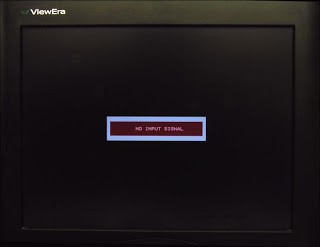
- Как поменять язык на виндовс с английского на русский

- Эксель горячие клавиши 2018

- Краткое значение слова ноутбук

- Виндовс 10 лимитное подключение

- Как в командной строке поменять цвет
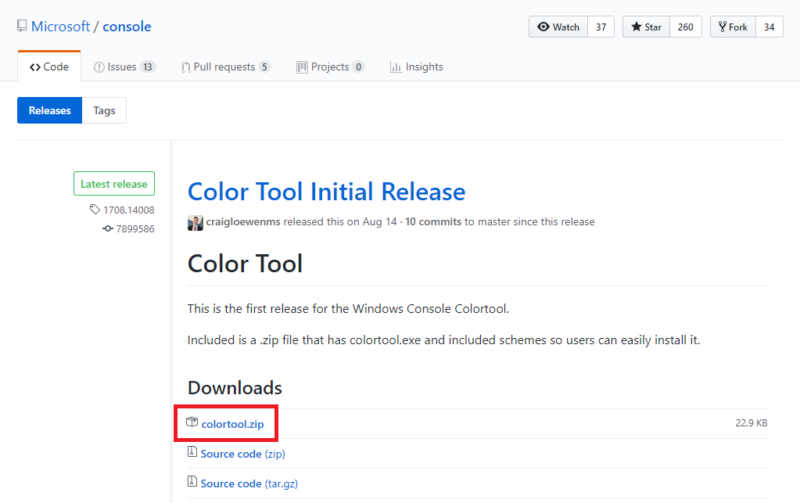
- Можно ли на dvd диск записать cd музыку

- Как документ разбить на разделы
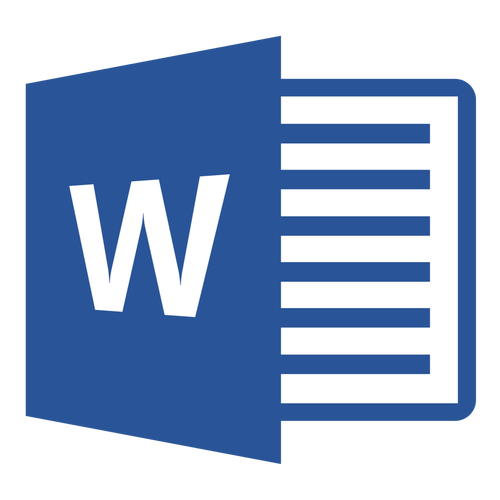
- Определить скорость моего интернета
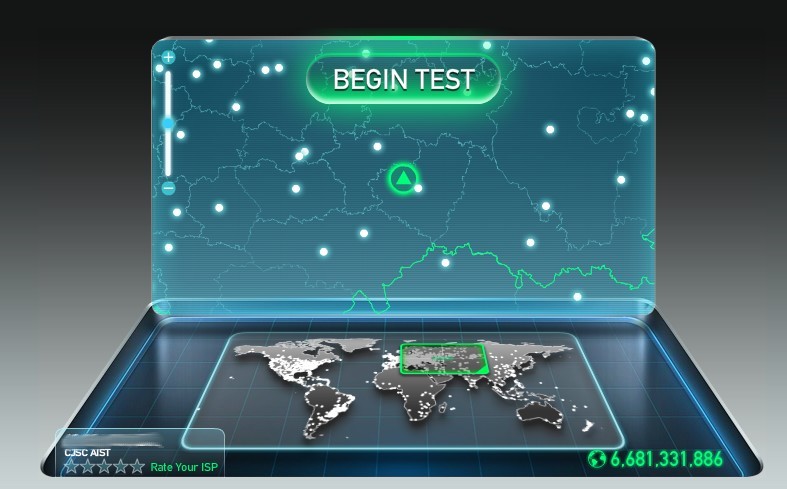
- Дай мне одноклассников